IPhone-да жақын досыңыздың дауысын естуде қиындықтар бар ма? Сіздің iPhone құлақ астындағы динамик жұмыс істемей тұр ма? Бұл мақалада, Мен сізге iPhone құлаққаптары жұмыс істемей тұрған кезде оны қалай түзетуге болатынын түсіндіремін .
Телефон арқылы сөйлесу кезінде дыбыс деңгейін жоғарылату
Басқа әрекетті бастамас бұрын, мен қоңырау шалғанда дыбыс деңгейін жоғарылатуды ұсынамын. Телефон қоңырауы кезінде дыбыс деңгейін реттеуге тура келетінін ұмытпаңыз, себебі бұл параметрлер сіздің iPhone-дағы басқа дыбыс параметрлеріне тәуелсіз.
Корпусты алып, барлық динамиктер мен микрофондарды тазалаңыз
Егер дыбыс деңгейін реттеу жұмыс істемесе, корпусты алып, барлық динамиктер мен микрофондарды тазалап көріңіз. Сіздің iPhone-да күн сайын қанша лас пен шаң бөлшектері жиналатыны туралы ойлануға уақыт бөліңіз. Егер сіз iPhone-ды біраз уақыттан бері тазаламасаңыз, ол лас болуы мүмкін.
Әр динамик пен микрофонды мұқият тазалаңыз. Құлаққапта микрофон бар, оның біреуі зарядтау портының жанында, ал біреуінің артында камераның объективінің жанында iPhone құрылғысының жанында орналасқан. Антистатикалық щетка немесе жаңа тіс щеткасы - жұмысты аяқтауға арналған ең жақсы құрал. Жұмсақ болуды ұмытпаңыз!
Телефондағы шуды жоюды өшіріңіз
Телефонның шуын тоқтату ұнамсыз мүмкіндік болғанымен, кейде оның пайдасынан гөрі зияны көп. Фондық шудың күшін жою керек болғанымен, кейде сіздің қоңырауларыңыз біртүрлі болып көрінуі мүмкін.
Телефондағы шудың жойылуын өшіру үшін келесі әрекеттерді орындаңыз:
- Ашады Параметрлер .
- Түртіңіз Қол жетімділік .
- Түртіңіз Аудиовизуалды .
- Өшіріңіз Шуды жою телефон.
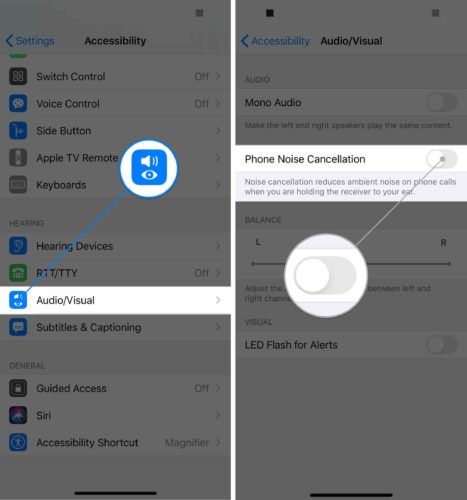
Барлық параметрлерді қалпына келтіріңіз
Бағдарламалық жасақтаманың кейбір мәселелерін табу қиын болуы мүмкін. Сондықтан iPhone-дағы барлық параметрлерді қалпына келтіруге кеңес береміз. Бұл iPhone параметрлері қолданбасының барлығын зауыттық параметрлерге қайтарады.
Сізге тұсқағазды қайтадан қою керек, Wi-Fi парольдерін қайта енгізу, Bluetooth құрылғыларын қайта қосу және т.б. IPhone-ды қайтадан қалыпты жұмыс істету үшін төлеуге болатын арзан баға.
Барлық параметрлерді қалпына келтіру үшін ашыңыз Параметрлер және түртіңіз Жалпы> Қалпына келтіру> Параметрлерді қалпына келтіру .

Жөндеу параметрлерін салыстыру
Егер сіздің iPhone-ның құлақ астындағы динамигі әлі де жұмыс істемесе, жөндеудің бірнеше нұсқасын зерттейтін уақыт келді. Apple Store әрқашан дайын және сіздің iPhone қажеттіліктеріңізде сізге көмектесе алады. Егер сізде AppleCare + болса, Apple Store сіздің бірінші таңдауыңыз болуы керек. Тек көз жеткізіңіз алдымен кездесуді жоспарлау !
Сіз сондай-ақ сене аласыз Пульс , сіз жүрген жерге техник жіберетін және жөндеу жұмыстарына назар аударатын техникалық қызмет көрсететін компания. Кез-келген компания сіздің iPhone-дағы мәселені шешетіні сөзсіз.
UpPhone салыстыру құралын тексеріңіз
Егер айтылғанның бәрі ақаулықты жоймаса, жаңа телефон сатып алатын уақыт болуы мүмкін. Егер бұл болса, қараңыз UpPhone салыстыру құралы іздеуде сізге көмектесу үшін. Бұл салыстыру құралы телефон сатып алуды оңай әрі қанағаттандырады!
Енді мен сені ести аламын!
Сіздің iPhone құлаққап динамигіңіз жұмыс істейді, енді сіз қайтадан телефон қоңырауларын шала аласыз. Келесі жолы сіздің iPhone-дағы динамик жұмыс істемей қалса, не істеу керектігін білесіз. Сізде басқа сұрақтар бар ма? Төменде түсініктеме!